이번에는 갤럭시 핸드폰 AR두들 기능 사용법, AR 두들을 이용해서 카메라 촬영하는 방법에 대해 알아보는 시간 가지도록 하겟습니다. AR두들 기능이 무엇인지 알아보고 싶은분들에게 추천드립니다. 갤럭시 핸드폰 AR두들 기능 사용법, AR 두들을 이용해서 카메라 촬영하는 방법에 대해 궁금하시다면 따라오세요~
1. 갤럭시 AR 두들 기능 안내
AR 두들은 어떤 기능일까요?
AR 두들은 전면 (얼굴) 및 후면 (얼굴과 공간) 카메라를 활용하여 얼굴에 가상의 글씨나 그림을 입히고 재미있는 동영상을 촬영할 수 있는 기능입니다.
카메라가 얼굴이나 주변 공간을 인식하면 그려진 낙서가 얼굴을 따라 움직이며, 카메라가 움직여도 공간에 그려진 낙서는 해당 위치에 고정됩니다.
이 기능을 활용하면 이전에는 불가능했던 새로운 재미로 가득한 콘텐츠를 제작할 수 있습니다. 게다가, 후면 카메라에 탑재된 뎁스비전 기능을 활용하여 스캔한 피사체를 3D 이미지로 만들어, 해당 이미지가 피사체를 따라 움직이는 영상 제작도 가능합니다.
#갤럭시 #핸드폰 #AR두들 #기능 #사용방법 #사진 #카메라
2. 갤럭시 AR 두들 (AR Doodle) 사용 방법
안드로이드 13/ 12/ 11 OS
카메라 > 더 보기 > AR존 > AR 두들 > 카메라를 움직인다 > 동영상 촬영 > 그리기 > 중지
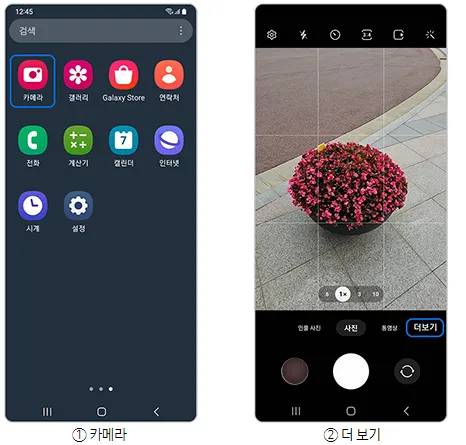
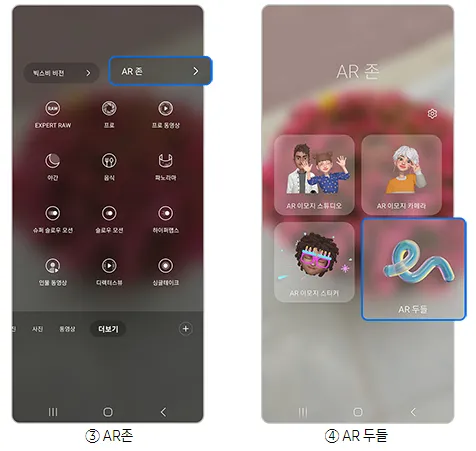
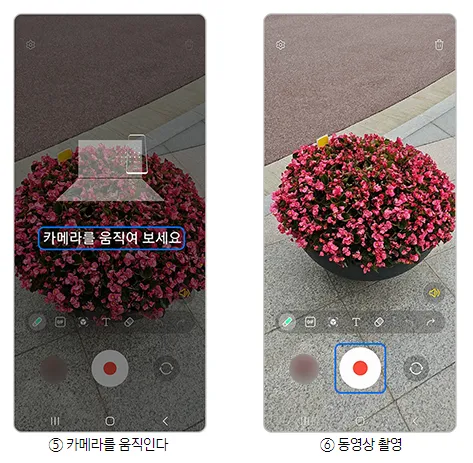
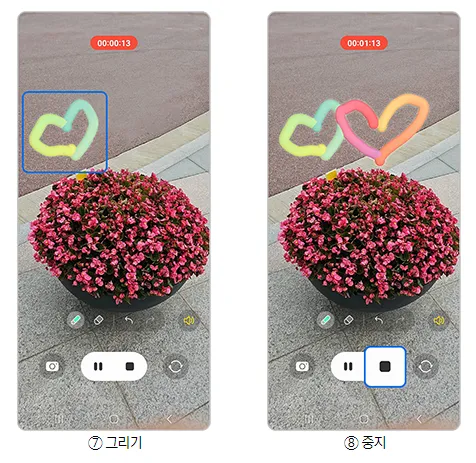
안드로이드 10 OS
카메라 > 동영상 > AR 두들 아이콘 선택 > 카메라를 움직인다 > 동영상 촬영 > 그리기 > 중지
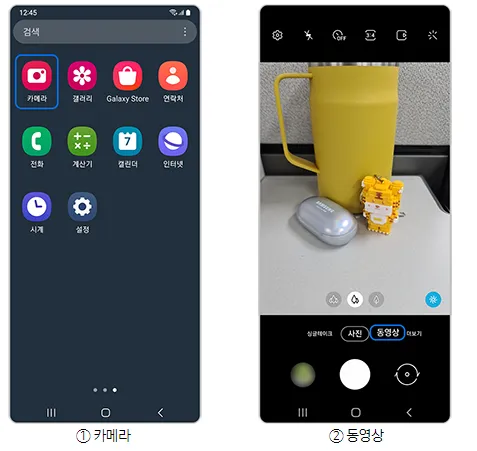
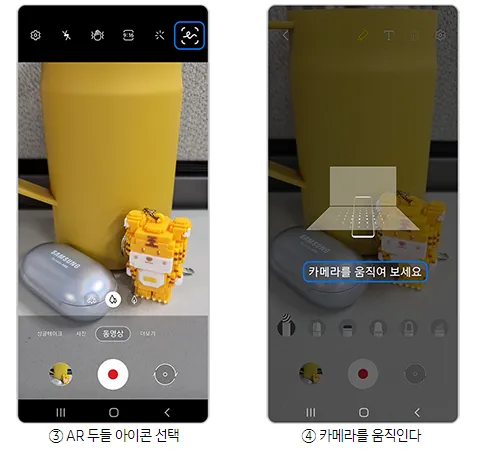
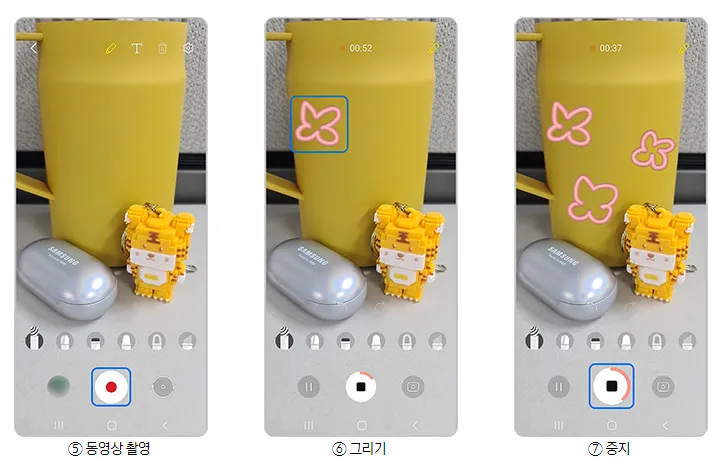
#갤럭시 #핸드폰 #AR두들 #기능 #사용방법 #사진 #카메라
3. 갤럭시S20, AR 존 기능 사용 방법
AR 존에서 아래와 같은 기능을 지원합니다.
AR 이모지 카메라 : 나를 닮은 마이 이모지를 만들거나 귀여운 캐릭터 이모지를 선택해 재미있는 사진과 동영상을 촬영할 수 있습니다.
AR 두들 : 얼굴이나 공간에 가상의 글씨를 쓰거나 그림을 그려 넣어 재미있는 동영상을 촬영할 수 있습니다.
AR 이모지 스튜디오 : 마이 이미지를 편집하고 나만의 마이 이모지 스티커를 만들 수 있습니다.
AR 이미지 스티커 : 마이 이미지의 다양한 표정과 행동을 담은 나만의 스티커를 만들어 사용할 수 있습니다.
데코 픽 : 다양한 스피커를 적용해 사진 및 동영상을 촬영할 수 있습니다.
※ AR 존에서 지원하는 기능은 국가 및 서비스 제공 사업자, 모델에 따라 달라질 수 있습니다.
AR 이모지 사용 안내
카메라 실행 더보기 > AR 존 AR 이모지 카메라에서 지원합니다.
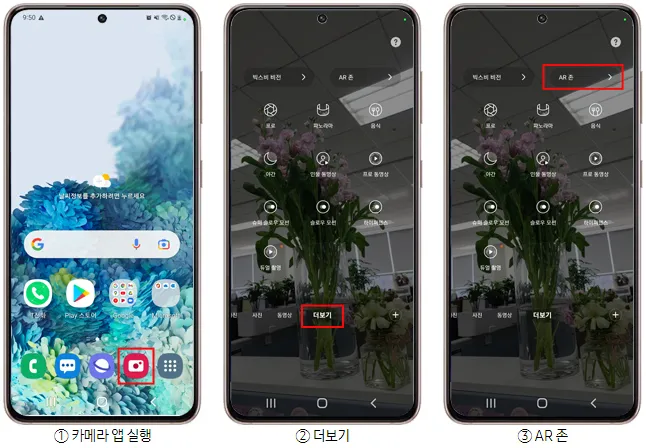
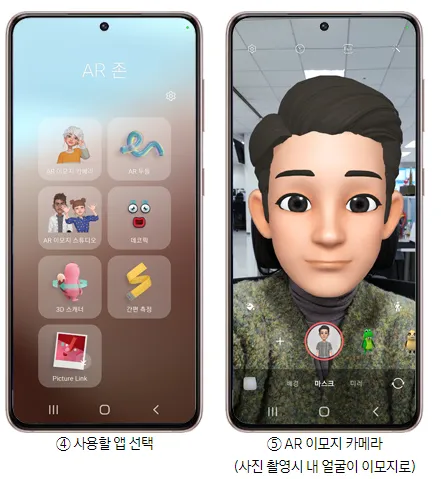

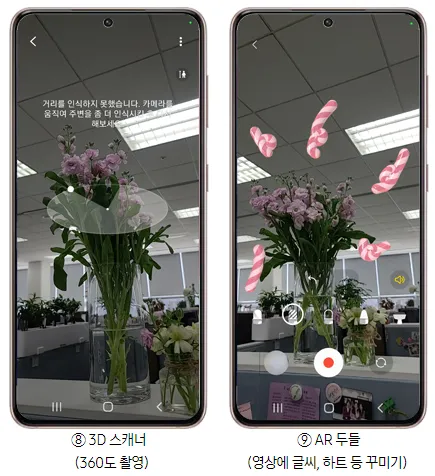
※ 카메라 일부 기능이 표시 되지 않을 경우 카메라 초기화를 진행해 보세요.
카메라 설정 초기화 시 카메라에서 설정한 촬영 환경만 초기화(위치 태그, 촬영 방법, 빠른 실행 등 )됩니다.
카메라 실행→ 설정→ 설정 초기화(사진 등 삭제 안됨)
#갤럭시 #핸드폰 #AR두들 #기능 #사용방법 #사진 #카메라
♡♥ 추천 포스팅
● 아이폰 분실시 찾는법
● 핸드폰 PC 연결 파일공유
● 점수나오는 노래방 어플
● 영어 단어장 어플
● 노트 필기 어플
#갤럭시 #핸드폰 #AR두들 #기능 #사용방법 #사진 #카메라
이렇게 해서 갤럭시 핸드폰 AR두들 기능 사용법, AR 두들을 이용해서 카메라 촬영하는 방법에 대해 자세히 알아보았습니다. 갤럭시 핸드폰 AR두들 기능 사용법, AR 두들을 이용해서 카메라 촬영하는 방법에 대해 궁금하셨던분들에게는 좋은 정보가 되었을듯합니다. 다음에는 더욱 유용한 정보로 찾아올것을 약속드리며 이번 포스팅은 여기까지 하도록 하겟습니다. 오늘 하루도 행복하세요~ ^^

0 Comments
댓글 쓰기